Criar e gerenciar regras de firewall do Banco de Dados do Azure para MariaDB usando o portal do Azure
Importante
O Banco de Dados do Azure para MariaDB está no caminho da aposentadoria. É altamente recomendável migrar para o Banco de Dados do Azure para MySQL. Para obter mais informações sobre como migrar para o Banco de Dados do Azure para MySQL, consulte O que está acontecendo com o Banco de Dados do Azure para MariaDB?.
As regras de firewall no nível de servidor podem ser usadas para gerenciar o acesso a um Banco de Dados do Azure para o Servidor MariaDB a partir de um endereço IP especificado ou de um intervalo de endereços IP.
As regras de Rede Virtual (VNet) também podem ser usadas para proteger o acesso ao seu servidor. Saiba mais sobre como criar e gerenciar pontos de extremidade e regras de serviço de Rede Virtual usando o portal do Azure.
Criar uma regra de firewall ao nível do servidor no portal do Azure
Na página do servidor MariaDB, em Configurações, selecione Segurança de Conexão para abrir a página Segurança de Conexão do Banco de Dados do Azure para MariaDB.
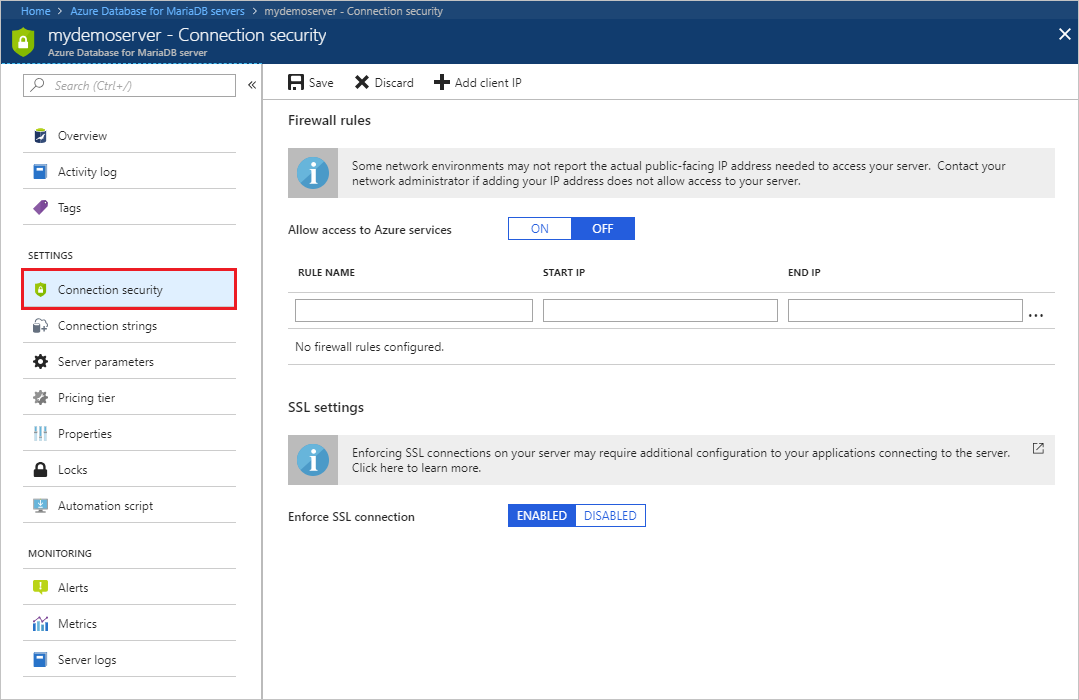
Selecione Adicionar Meu IP na barra de ferramentas. Isso cria automaticamente uma regra de firewall com o endereço IP público do seu computador, conforme percebido pelo sistema Azure.

Verifique seu endereço IP antes de salvar a configuração. Em algumas situações, o endereço IP observado pelo portal do Azure difere do endereço IP usado ao acessar a Internet e os servidores do Azure. Portanto, talvez seja necessário alterar o IP inicial e o IP final para fazer com que a regra funcione conforme o esperado.
Use um motor de busca ou outra ferramenta online para verificar o seu próprio endereço IP. Por exemplo, pesquise "qual é o meu endereço IP".
Adicione intervalos de endereços adicionais. Nas regras de firewall para o Banco de Dados do Azure para MariaDB, você pode especificar um único endereço IP ou um intervalo de endereços. Se quiser limitar a regra a um único endereço IP, digite o mesmo endereço nos campos IP inicial e IP final. A abertura do firewall permite que administradores, usuários e aplicativos acessem qualquer banco de dados no servidor MariaDB para o qual tenham credenciais válidas.

Selecione Salvar na barra de ferramentas para salvar esta regra de firewall no nível do servidor. Aguarde a confirmação de que a atualização das regras de firewall foi bem-sucedida.
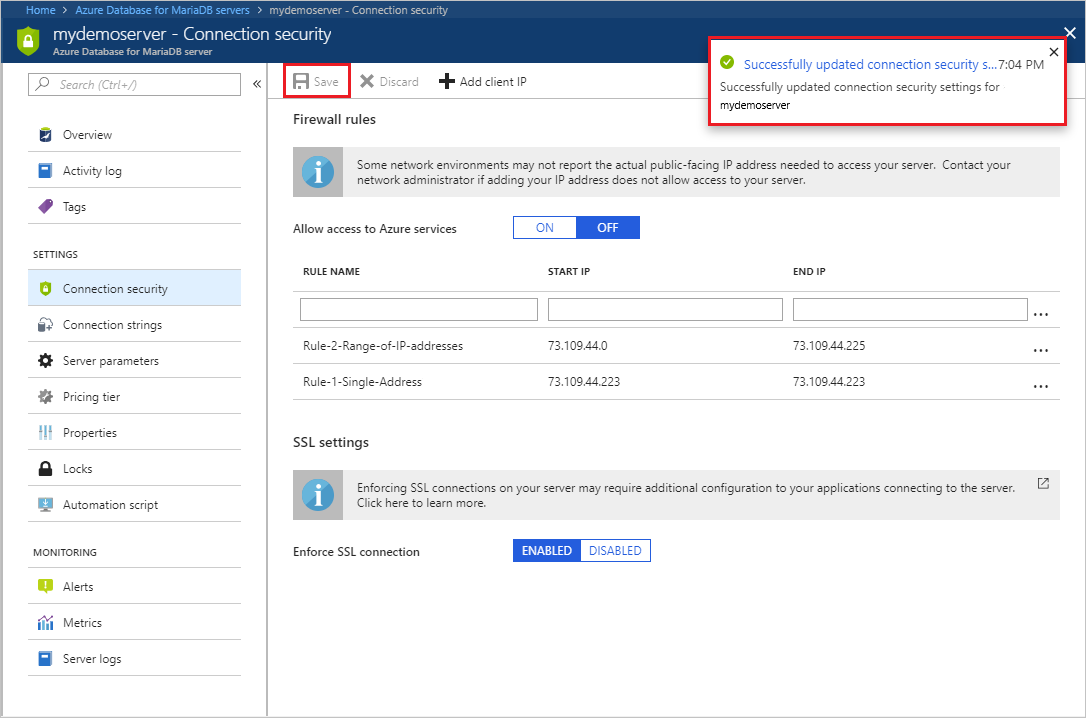
Ligar a partir do Azure
Para permitir que aplicativos do Azure se conectem ao seu Banco de Dados do Azure para servidor MariaDB, as conexões do Azure devem ser habilitadas. Por exemplo, para hospedar um aplicativo de Aplicativos Web do Azure ou um aplicativo executado em uma VM do Azure ou para se conectar a partir de um gateway de gerenciamento de dados do Azure Data Factory. Os recursos não precisam estar na mesma Rede Virtual (VNet) ou Grupo de Recursos para que a regra de firewall habilite essas conexões. Quando uma aplicação do Azure tenta ligar ao servidor de base de dados, a firewall verifica se as ligações do Azure são permitidas. Existem alguns métodos para habilitar esses tipos de conexões. Uma definição de firewall com o endereço de início e de fim igual a 0.0.0.0 indica que estas ligações são permitidas. Como alternativa, você pode definir a opção Permitir acesso aos serviços do Azure como ATIVADO no portal no painel de segurança Conexão e selecionar Salvar. Se a tentativa de conexão não for permitida, a solicitação não chegará ao Banco de Dados do Azure para o servidor MariaDB.
Importante
Esta opção configura a firewall para permitir todas as ligações a partir do Azure, incluindo ligações de subscrições de outros clientes. Quando selecionar esta opção, certifique-se de que as suas permissões de início de sessão e de utilizador limitam o acesso apenas a utilizadores autorizados.
Gerenciar regras de firewall existentes no portal do Azure
Repita as etapas para gerenciar as regras de firewall.
- Para adicionar o computador atual, selecione + Adicionar Meu IP. Selecione Guardar para guardar as alterações.
- Para adicionar endereços IP adicionais, digite RULE NAME, START IP e END IP. Selecione Guardar para guardar as alterações.
- Para modificar uma regra existente, selecione qualquer um dos campos na regra e modifique. Selecione Guardar para guardar as alterações.
- Para eliminar uma regra existente, selecione as reticências [...] e, em seguida, selecione Eliminar. Selecione Guardar para guardar as alterações.
Próximos passos
- Da mesma forma, você pode criar um script para criar e gerenciar o Banco de Dados do Azure para regras de firewall do MariaDB usando a CLI do Azure.
- Proteja ainda mais o acesso ao seu servidor criando e gerenciando pontos de extremidade e regras de serviço de Rede Virtual usando o portal do Azure.